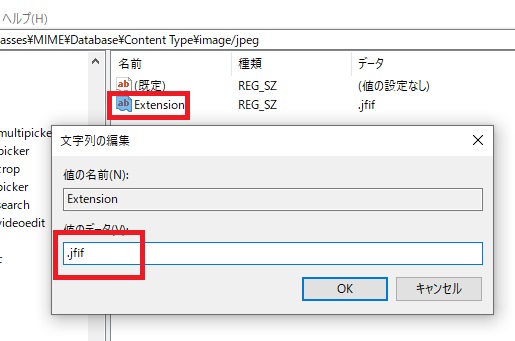画像を保存すると.jfifファイル
という怪しい拡張子になってしまう場合がある。
画像を保存したら
ソフトで開かない!
オカシイと思ったら
変なファイル名になってる
ツイッターで画像保存しようとしたら
攻撃されたのかわからんが変なファイルになった。
これはいつの間にかPC内の設定が変更されてしまった結果であり
アドウェアやウイルスでは無いので安心してほしい。
3分もあれば元通りの.jpgファイルに戻す事が出来るので
間違いないように慎重に操作して解決しよう。
スポンサーリンク
3分で.jpgに戻す方法
まずは、キーボードの
ウインドウズマーク+Rを押して
ファイル名を指定して実行の検索画面を出す。

名前の欄にはregeditと打ち込み検索をする。
レジストリエディター
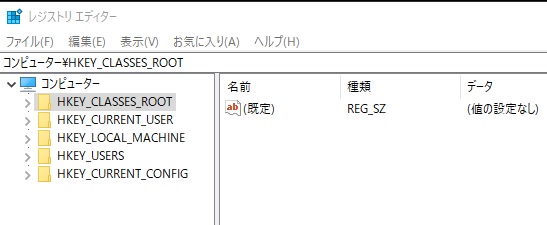
すると数個のフォルダが現れるが、
このフォルダから深く進み”修正すべきファイル”を探す事になる。
目的地点の階層
HKEY_CURRENT_USER\Software\Classes\MIME\Database\Content Type\image/jpeg
HKEY_CURRENT_USER\Software\Classes\MIME\Database\Content Type\image/jpeg
HKEY_CURRENT_USERのフォルダから
以下のように階層を辿ってみよう。
↓
Software
↓
Classes
↓
MIME
↓
Database
↓
Content Type
↓
image/jpeg
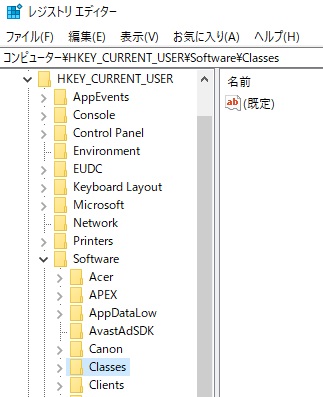
慎重に設定変更を
image/jpegまでたどり着くと、
右側にExtensionという名前があり右側には”.jfif”と表示されているはずだ。
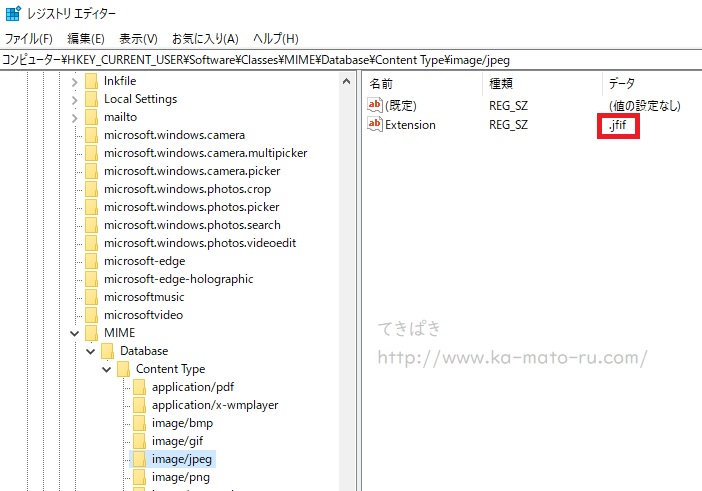
この行のExtensionをクリックすると
値のデータという項目を変更することが出来るので
.jfifから.jpgに変更しOKを押せば完了だ。